
مزامنة الأفلام بين الـ Mac والـ iPhone أو الـ iPad
يمكنك مزامنة كل الأفلام أو مجموعة محددة منها على الـ Mac إلى جهازك.
انظر نظرة عامة على مزامنة الـ Mac وأجهزتك.
مزامنة الأفلام إلى جهازك
قم بتوصيل جهازك بالـ Mac.
يمكنك توصيل جهازك باستخدام كبل USB أو USB-C أو من خلال اتصال Wi-Fi. لتشغيل مزامنة Wi-Fi، انظر مزامنة المحتوى بين الـ Mac والـ iPhone أو الـ iPad عبر اتصال Wi-Fi.
في Finder
 على الـ Mac، حدد الجهاز في الشريط الجانبي لـ Finder.
على الـ Mac، حدد الجهاز في الشريط الجانبي لـ Finder.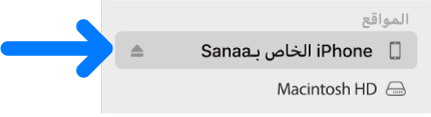
إذا قمت بتوصيل جهازك بالـ Mac باستخدام كبل USB ولم يظهر الجهاز في الشريط الجانبي لـ Finder، فانظر إذا لم يظهر جهازك في الشريط الجانبي عند المزامنة.
حدد الأفلام في شريط الأزرار.

حدد خانة الاختيار "مزامنة الأفلام على [اسم الجهاز]" لتشغيل مزامنة الأفلام.
بينما خانة الاختيار محددة، يتم تعيين المزامنة لنقل جميع الأفلام إلى جهازك.

لمزامنة مجموعة أفلام، حدد خانة الاختيار "تضمين تلقائيًا"، ثم اختر عدد الأفلام الحديثة أو غير المرغوب فيها من القائمة.
حدد خانات الاختيار للأفلام الفردية المطلوب مزامنتها في قائمة الأفلام. ألغِ تحديد خانة الاختيار لأي فيلم تريد مزامنته.
عندما تكون جاهزا لتنفيذ المزامنة، انقر على ”تطبيق“.
يمكنك اختيار مزامنة الـ Mac وجهازك تلقائيًا كلّما تم التوصيل بينهما. لتشغيل المزامنة التلقائية، حدد "عام" في شريط الأزرار، ثم حدد "المزامنة تلقائيًا عند توصيل هذا [الجهاز]".
قبل فصل جهازك عن الـ Mac، انقر على الزر رفض ![]() في شريط التمرير لـ Finder.
في شريط التمرير لـ Finder.
إزالة أفلام تمت مزامنتها تلقائيًا من جهازك
لإزالة فيلم غير مرغوب فيه من الـ Mac والجهاز معًا، احذف الفيلم من الـ Mac وقم بمزامنة جهازك.
لإزالة فيلم من جهازك فحسب مع الإبقاء عليه في الـ Mac، اتبع الخطوات الآتية:
قم بتوصيل جهازك بالـ Mac.
يمكنك توصيل جهازك باستخدام كبل USB أو USB-C أو من خلال اتصال Wi-Fi. لتشغيل مزامنة Wi-Fi، انظر مزامنة المحتوى بين الـ Mac والـ iPhone أو الـ iPad عبر اتصال Wi-Fi.
في Finder
 على الـ Mac، حدد جهازك في الشريط الجانبي، ثم حدد الأفلام في شريط الأزرار.
على الـ Mac، حدد جهازك في الشريط الجانبي، ثم حدد الأفلام في شريط الأزرار.في قائمة الأفلام، ألغِ تحديد خانة اختيار الفيلم المطلوب إزالته.
قم بمزامنة الـ Mac مع الجهاز.
تحذير: إذا قمت بحذف عنصر تمت مزامنته تلقائيًا من مكتبة الـ Mac، تتم إزالة العنصر المحذوف من جهازك في المرة التالية التي تقوم فيها بالمزامنة.
قبل فصل جهازك عن الـ Mac، انقر على الزر رفض ![]() في شريط التمرير لـ Finder.
في شريط التمرير لـ Finder.